Anteckning
Åtkomst till den här sidan kräver auktorisering. Du kan prova att logga in eller ändra kataloger.
Åtkomst till den här sidan kräver auktorisering. Du kan prova att ändra kataloger.
Du kan konfigurera lagringskontot så att det endast accepterar begäranden från säkra anslutningar genom att ange egenskapen Säker överföring som krävs för lagringskontot. När du behöver säker överföring avvisas alla begäranden som kommer från en osäker anslutning. Vi rekommenderar att du behöver säker överföring för alla dina lagringskonton, förutom i vissa fall där NFS Azure-filresurser används med säkerhet på nätverksnivå.
När säker överföring krävs måste ett anrop till en REST API-åtgärd för Azure Storage göras via HTTPS. Alla begäranden som görs via HTTP avvisas. Som standard aktiveras egenskapen Säker överföring som krävs när du skapar ett lagringskonto.
Azure Policy tillhandahåller en inbyggd princip för att säkerställa att säker överföring krävs för dina lagringskonton. Mer information finns i avsnittet Lagring i inbyggda principdefinitioner i Azure Policy.
Det går inte att ansluta till en Azure-filresurs via SMB utan kryptering när säker överföring krävs för lagringskontot. Exempel på osäkra anslutningar är sådana som görs via SMB 2.1 eller SMB 3.x utan kryptering.
Kräv säker överföring i Azure Portal
Du kan aktivera egenskapen Säker överföring som krävs när du skapar ett lagringskonto i Azure Portal. Du kan också aktivera den för befintliga lagringskonton.
Kräv säker överföring för ett nytt lagringskonto
Öppna fönstret Skapa lagringskonto i Azure Portal.
På sidan Avancerat väljer du kryssrutan Aktivera säker överföring .
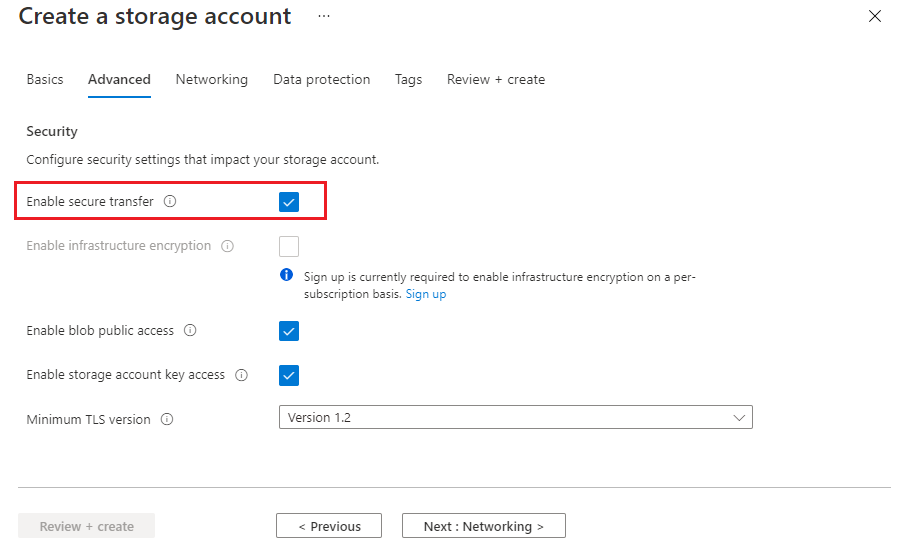
Kräv säker överföring för ett befintligt lagringskonto
Välj ett befintligt lagringskonto i Azure Portal.
I menyfönstret för lagringskonto går du till Inställningar och väljer Konfiguration.
Under Säker överföring krävs väljer du Aktiverad.
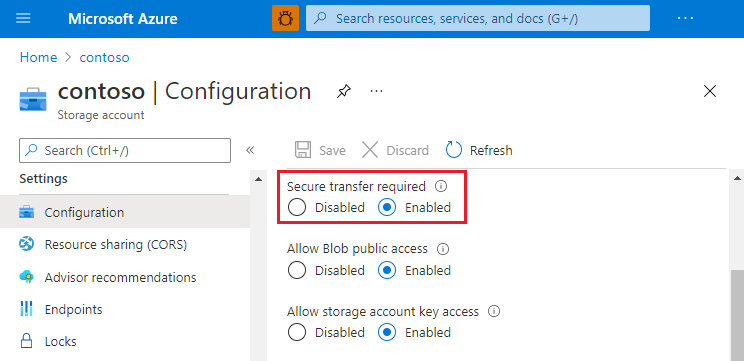
Kräv säker överföring från kod
Om du vill kräva säker överföring programmatiskt anger du egenskapen enableHttpsTrafficOnly till True på lagringskontot. Du kan ange den här egenskapen med hjälp av REST-API:et för lagringsresursprovidern, klientbibliotek eller verktyg:
Kräv säker överföring med PowerShell
Kommentar
Vi rekommenderar att du använder Azure Az PowerShell-modulen för att interagera med Azure. Se Installera Azure PowerShell för att komma igång. Information om hur du migrerar till Az PowerShell-modulen finns i artikeln om att migrera Azure PowerShell från AzureRM till Az.
Det här exemplet kräver Azure PowerShell-modulen Az version 0.7 eller senare. Kör Get-Module -ListAvailable Az för att hitta versionen. Om du behöver installera eller uppgradera kan du läsa Install Azure PowerShell module (Installera Azure PowerShell-modul).
Kör Connect-AzAccount för att skapa en anslutning med Azure.
Använd följande kommandorad för att kontrollera inställningen:
Get-AzStorageAccount -Name "{StorageAccountName}" -ResourceGroupName "{ResourceGroupName}"
StorageAccountName : {StorageAccountName}
Kind : Storage
EnableHttpsTrafficOnly : False
...
Använd följande kommandorad för att aktivera inställningen:
Set-AzStorageAccount -Name "{StorageAccountName}" -ResourceGroupName "{ResourceGroupName}" -EnableHttpsTrafficOnly $True
StorageAccountName : {StorageAccountName}
Kind : Storage
EnableHttpsTrafficOnly : True
...
Kräv säker överföring med Azure CLI
Om du vill köra det här exemplet installerar du den senaste versionen av Azure CLI. Börja genom att köra az login för att upprätta en anslutning med Azure.
Exempel för Azure CLI skrivs för bash gränssnittet. Om du vill köra det här exemplet i Windows PowerShell eller kommandotolken kan du behöva ändra element i skriptet.
Om du inte har något Azure-konto skapar du ett kostnadsfritt konto innan du börjar.
Använd följande kommando för att kontrollera inställningen:
az storage account show -g {ResourceGroupName} -n {StorageAccountName}
{
"name": "{StorageAccountName}",
"enableHttpsTrafficOnly": false,
"type": "Microsoft.Storage/storageAccounts"
...
}
Använd följande kommando för att aktivera inställningen:
az storage account update -g {ResourceGroupName} -n {StorageAccountName} --https-only true
{
"name": "{StorageAccountName}",
"enableHttpsTrafficOnly": true,
"type": "Microsoft.Storage/storageAccounts"
...
}